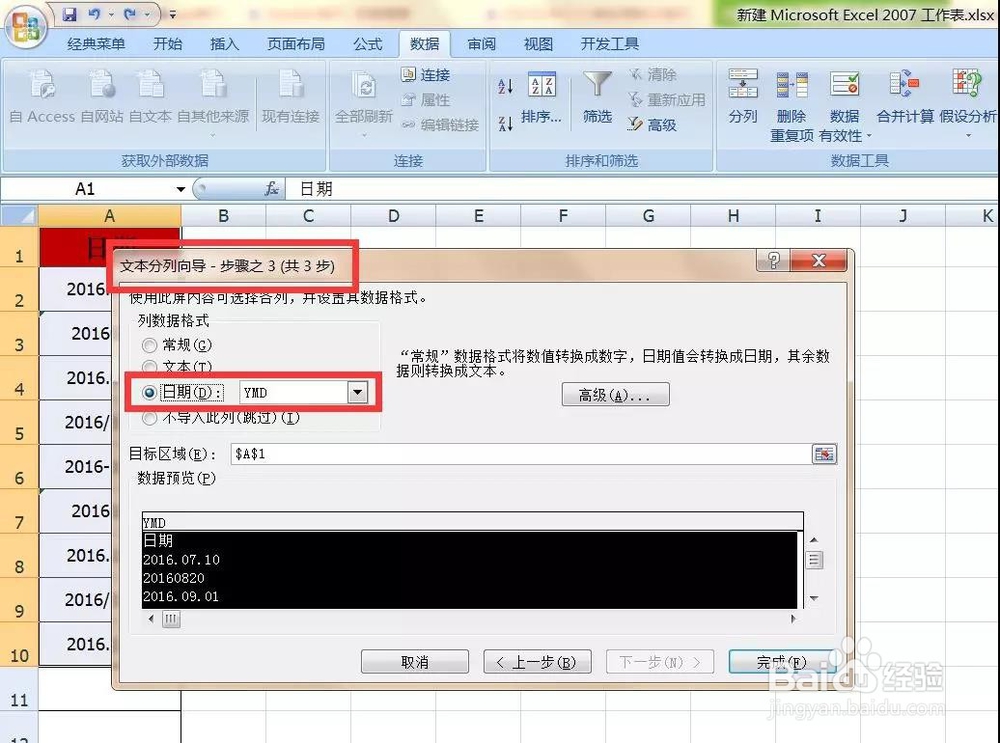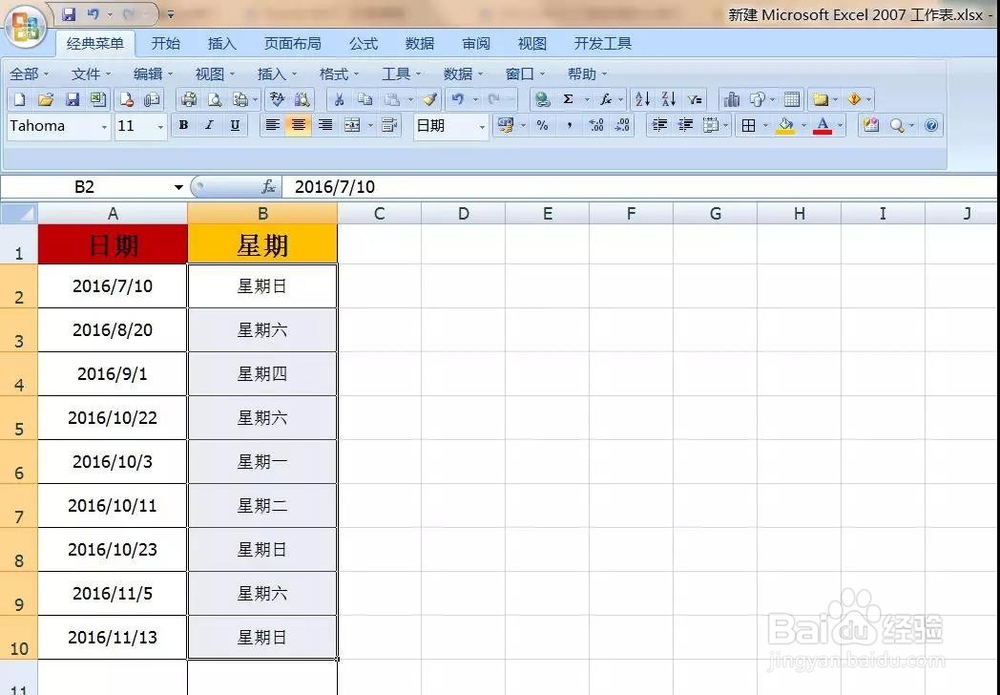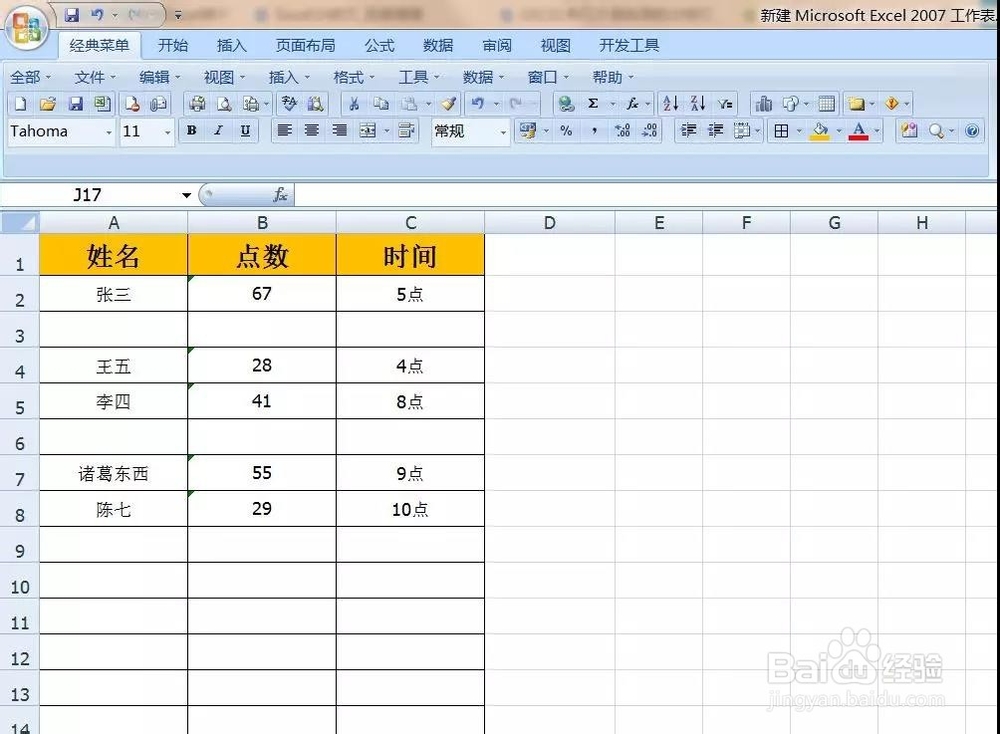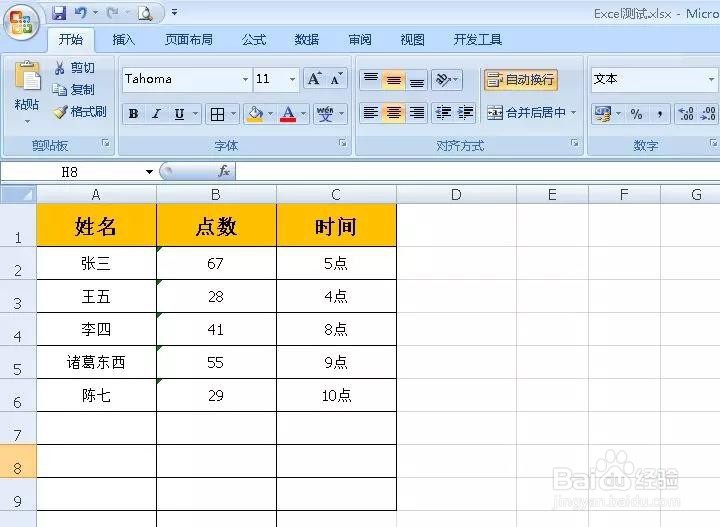1、快速统一日期格式一张Excel登记表经常到处传阅,导致日期格式不一致,看起来实在杂乱,见下图
2、这时候我们只需要选定需要统一格式的日期栏,点击工具栏的【数据】-【分列】,在第3步选定【日期】点击完成。
3、批量日期计算星期几有张虢咆噘时候我们需要把日子精确到星期几,如果数量很多的话,一个个去翻查十分麻烦。当然,这在Excel中也是有小技巧的。首先我们把日期黏贴到需要换算星期的那一栏上,如图示
4、选定黏贴后的日期,右键【设置单元格式】,在【数字】-【日期】,点选星期几就OK啦!
5、看,是不是很简单?
6、巧用Ctrl+E提取Ctrl+E快捷键在Excel里面作用那是相当大的,可以帮助我们提取填充Excel单元格
7、冻结Excel首行内容大家在查阅Excel时候,常常不会将Excel首行进行冻结,那么今天小编在这里教大家如何进行操作。如图操作:
8、批量快速删掉空行表格中空白行太多的,一个个删掉未免太麻烦,这时候只需要选定数据区域,按一下F5,如下图选择【定位】-【定位条件】-【空值】,就能快速选定空行。
9、选定后右键【删除】-【下方单元格上移】或者【整行】即可。
10、看,是不是干净许多了呢?
11、以上就是给大家讲解的Excel常用的技巧,希望可以帮助到大家